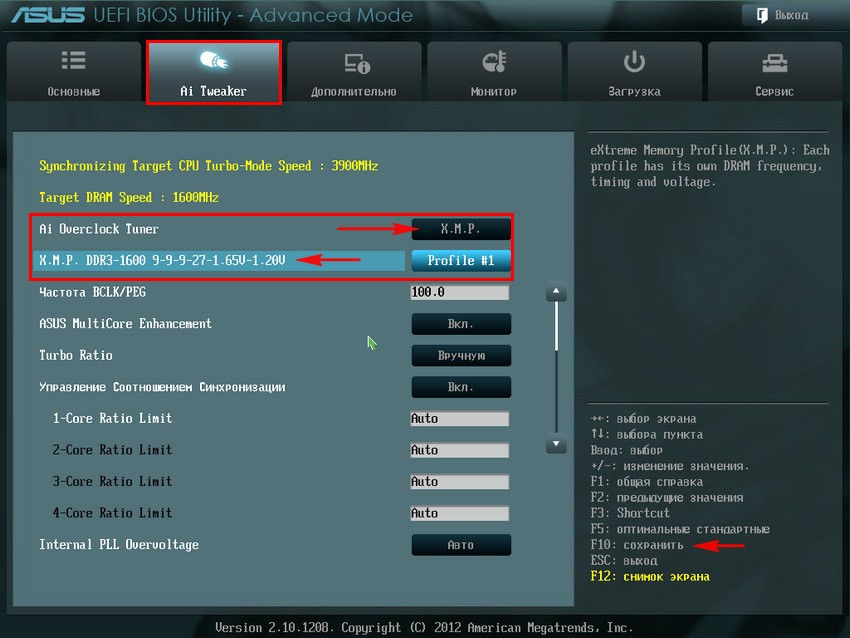что делать после установки оперативной памяти компьютера
Как поменять оперативную память
Содержание
Содержание
Причин поменять оперативку может быть множество – от банального, но вполне естественного желания увеличить ее объем, до предательского писка системника, сигнализирующего о выходе модуля из строя.
Прежде чем отправляться в магазин, нужно определиться, какой модуль нужен:
Данную информацию всегда можно выяснить на сайте производителя материнки. Достаточно лишь указать ее модель.
Не передавайте планку памяти из рук в руки без защитной упаковки! Возникший разряд статического электричества может повредить электронные компоненты модуля.
Замена ОЗУ в стационарном ПК
Для замены модуля оперативки в системном блоке, нужно проделать следующее:
1. Отключить питание компьютера.
2. Открутить два винта и снять боковую крышку системника.
3. Отвести в стороны пластиковые фиксаторы ненужной планки ОЗУ и извлечь ее из разъема.
4. Контролируя совпадение ключа в разъеме с выемкой на новом модуле, вставить его в слот, и, не прилагая особых усилий, нажать на нее до защелкивания фиксаторов. Если фиксаторы не закрылись самостоятельно, можно немножко помочь им защелкнуться, подтолкнув их пальцами.
5. Убедиться, что планка оперативной памяти надежно зафиксирована в разъеме.
Если устанавливается две линейки, и материнская плата поддерживает двухканальный режим работы памяти, то планки нужно устанавливать в слоты одинакового цвета. При этом важно, чтобы модули были одинаковыми или совместимыми.
6. Закрыть системный блок и включить его.
7. В окне «Сведения о системе» убедиться, что система «видит» ОЗУ в полном объеме.
Замена ОЗУ в ноутбуке
Установка модуля памяти в ноутбук отличается. В ноутбуках используются компактные линейки памяти и другие разъемы, но сама процедура несложная. Для ее проведения нужно:
1. Выключить ноутбук.
2. На нижней панели снять крышку, закрывающую оперативную память. Как правило, на ней есть маркировка в виде надписи или пиктограммы, указывающая, какой компонент под ней установлен.
3. С помощью тонкой отвертки или другого подручного инструмента нужно отвести в стороны металлические фиксаторы, удерживающие модуль. Как только это произойдет, за счет установленного пружинного механизма модуль приподнимется и его можно будет извлечь из слота.
4. Новую планку нужно вставить в разъем под углом, также соблюдая расположение ключа, после чего нажать на планку памяти до срабатывания фиксаторов.
5. Закрыть нижнюю крышку и закрепить ее.
6. Включить ноутбук и убедиться, что система использует полный объем установленной оперативки. Данный пункт полностью повторяет аналогичные действия при замене ОЗУ в стационарном системнике.
Как установить оперативную память в компьютер
Одним из самых простых и эффективных способов повысить производительность персонального компьютера является увеличение объёма оперативной памяти. С годами операционные системы вроде Windows, тяжёлые приложения вроде Photoshop и браузеры такие как Chrome расходовали всё больше оперативной памяти.
Пару десятков лет назад компьютеры обходились объёмом памяти 2-4 Гб, но сейчас значения в 4 Гб хватит лишь для самых лёгких программ и точно не для браузера Chrome. Для современного компьютера минимально допустимым значением считается 8 Гб памяти, а оптимальным в данный момент 16 Гб. Разница в цене между 8 и 16 Гб не особо велика и многие могут себе позволить купить дополнительные планки. Если вы любитель компьютерных игр и хотите, чтобы ваш компьютер оставался современным как можно дольше, можно поставить 32 Гб. Конечно, это обойдётся заметно дороже.
На что обращать внимание при выборе оперативной памяти
Существуют разные типы памяти. Самые современные компьютеры используют память DDR4, более старые DDR3 или даже DDR2. В следующем году или через два года может быть представлена память DDR5.
Нужно обращать внимание не только на объём памяти, но и на её скорость. Судя по тестам, нет смысла покупать самую быструю память. Не стоит брать память с тактовой частотой 5 ГГц, каким бы красивым не выглядело это значение. Вместо этого лучше поискать оптимальное соотношение цены и производительности. В этом смысле лучшие планки памяти DDR4 обладают частотой в диапазоне 2666-3600 МГц. Выбирайте комплекты памяти с двумя модулями вместо одного, а ещё лучше с четырьмя.
Следует обратить внимание на производителя. Существует немало известных брендов, таких как Corsair, G.Skill, Kingston, KLEVV, Patriot, ADATA, Crucial, PNY, Super Talent, Mushkin. Главная разница между ними заключается в дизайне радиаторов охлаждения на модулях. Выбирайте память, где найдено лучшее сочетание внешнего вида и цены.
Споры относительно качества памяти от разных производителей могут вестись бесконечно, но в целом известные компании обычно не выпускают планки памяти низкого качества.
Как установить память в компьютер
Предположим, вы купили память объёмом 16 Гб. Пришла пора поставить её в системный блок. Этот процесс довольно быстрый и простой, если знать, что делать.
Сначала необходимо выключить компьютер и отсоединить его от розетки или нажать кнопку на блоке питания для его отключения. Дальше снимается боковая крышка системного блока, чтобы получить доступ к материнской плате.
Слоты оперативной памяти находятся поблизости от разъёма для процессора. Ищите крупный радиатор над материнской платой и рядом с ним наверняка будет два или четыре слота оперативной памяти.
Установка, настройка и разгон оперативной памяти
Не все знают, что оперативную память недостаточно просто установить в компьютер. Её полезно настроить, разогнать. Иначе она будет давать минимально заложенную в параметры эффективность. Здесь важно учесть, сколько планок установить, каким образом распределять их по слотам, как проставить параметры в БИОСе. Ниже вы найдёте советы по установке RAM, узнаете, как правильно установить, настроить и разогнать оперативную память.
Узнайте, как правильно установить, настроить и разогнать оперативную память самому
Совмещение разных модулей
Первый вопрос, возникающий при желании повысить производительность, быстродействие ОЗУ у пользователей, — возможно ли установить в компьютер модули памяти разного производства, отличающиеся частотой? Решая, как установить оперативную память в компьютер, приобретайте лучше модули одного производства, с одной частотностью.
Теоретически, если установить модули разночастотные, оперативная память работает, но на характеристиках самого медленного модуля. Практика же показывает, что зачастую возникают проблемы несовместимости: не включается ПК, происходят сбои ОС.
Следовательно, при планах установить несколько планок покупайте набор в 2 либо 4 модуля. В одинаковых планках чипы обладают одинаковыми параметрами разгонного потенциала.
Полезность многоканального режима
Современный компьютер поддерживает многоканальность в работе оперативной памяти, минимально оборудованы 2 канала. Есть процессорные платформы с трёхканальным режимом, есть с восемью слотами памяти для четырёхканального режима.
При включении двухканального режима прибавляется 5–10% производительности процессору, графическому же ускорителю — до 50%. Потому при сборке даже недорогого игрового устройства рекомендуется установка минимум двух модулей памяти.
Если подключаете два модуля ОЗУ, а плата, установленная в компьютер, снабжена 4 слотами DIMM, соблюдайте очерёдность установки. Для включения двухканального режима ставьте в компьютер модули, чередуя разъёмы платы через один, т. е. поставьте в 1 и 3 либо задействуйте разъёмы 2 и 4. Чаще удобен второй вариант, ведь нередко первый слот для ОЗУ перекрывается кулером процессора. Если радиаторы низкопрофильные, подобной проблемы не возникнет.
Ставить два модуля памяти в системном блоке, конечно же, есть смысл, поскольку сразу производительность
Проконтролировать, подключился ли двухканальный режим, сможете через приложение AIDA64. Пройдите в нём в пункт «Тест кэша и памяти». Утилита поможет вам также просчитать быстродействие RAM до разгона, понаблюдать, как изменилась память, её характеристики после процедуры разгона.
Настройка частоты, таймингов
Для разгона ОЗУ, нужно знать, как настроить оперативную память в БИОСе. Когда только поставите ОЗУ в компьютер, оперативка будет работать, скорее всего, на минимально возможной частоте, имеющейся в техпараметрах процессора. Максимальную частоту нужно установить, настроить через BIOS материнки, можно вручную, для ускорения существует технология Intel XMP, поддерживаемая практически всеми платами, даже AMD.
Когда поставите вручную 2400 МГц, память станет функционировать на стандартных таймингах для этой частоты, которые составляют 11-14-14-33. Но модули HyperX Savage справляются со стабильной работой при меньших таймингах на высокой частоте в 2400 МГц, такое соотношение (низкие тайминги с высокой частотностью) являются гарантией высокого быстродействия ОЗУ.
Полезная технология, разработанная корпорацией Intel — Extreme Memory Profile — позволяет избежать ручного проставления каждого тайминга, в два клика выбираете оптимальный профиль из приготовленных производителем.
В Биосе во вкладке Ai Tweaker в опции Ai Overclock Tuner находится вкладка Авто, щёлкаем на Авто левой мышью и в появившемся меню выбираем X.M.P.
Разгон памяти
Мы выше говорили, что установить, даже правильно, планки оперативки — недостаточно. Включив двухканальный, лучше четырёхканальный режим, подберите оптимальные настройки частоты, соотносимые с таймингом. Помните, прежде всего, что гарантию разгона вам никто не даст, одну память получится разогнать отлично, такую же другую — неудачно. Но не бойтесь, что память может выйти из строя, когда будете разгонять: при слишком высоко задранной она всего лишь не запустится.
Что делать, если разгон оказался неудачным? Обычно материнки снабжены функцией автоотката настроек, которую используйте, когда несколько раз после разгона компьютер не запустится. Сбросить настройки сможете также вручную, для чего примените перемычку Clear CMOS (она же JBAT).
С помощью перемычки Clearing CMOS можно очистить содержимое параметров CMOS, в частности вернуть параметры BIOS к заводским установкам по умолчанию
Подбирается частота экспериментально, так же ставят напряжение питания, тайминги. Разумеется, нет гарантии, что подобранное соотношение будет лучше, чем на максимальном XMP-профиле. Часто при максимальном разгоне частоты приходится повышать тайминги.
Обязательно протестируйте утилитой AIDA64 Cache & Memory Benchmark получившийся у вас результат. Разгон может привести к падению скорости, став практически бесполезным. Обычно у низкочастотных версий потенциал выше, чем у топовых.
Установить память, её разгон — процессы несложные, особенно когда RAM поддерживает XMP-профили, уже готовые. Помните, что покупать ОЗУ на компьютер практичнее комплектом, чтобы получить прирост быстродействия от двухканального режима, не только от разгона. Советуем приобретать на компьютер низкопрофильную оперативку для избегания несовместимости, когда стоит крупноразмерный процессорный кулер. Следуйте советам, тогда сможете разогнать максимально быстродействие оперативки.
Как увеличить оперативную память на компьютере: пошаговый гид
Если компьютер стал работать тормозить и зависать, возможно, ему не хватает оперативной памяти для ваших задач. Объясняем, как исправить проблему и увеличить память.
С каждым годом программы и игры потребляют всё больше оперативной памяти. Совсем недавно 4 Гбайта хватало абсолютно каждому пользователю под любые нужды. Сегодня же цифра с легкостью переваливает за 8. Для того, чтобы держать свой ПК в тонусе, требуется время от времени добавлять несколько гигов в слоты на материнской плате. В сегодняшней статье мы ответим на следующие вопросы:
Узнаем тип памяти
Первое что вам требуется сделать — узнать какой тип оперативной памяти поддерживает материнская плата. На данный момент самым актуальным типом является DDR4. Устаревшие форматы (DDR1, DDR2, DDR3) не совместимы между собой и не могут быть использованы вместе. В спецификациях материнской платы вы можете узнать тип поддерживаемой ОЗУ. Традиционно лучше всего проверить это на официальном сайте разработчиков.
Учтите, что планки для ноутбука отличаются от планок стационарных компьютеров. Так называемая DIMM память, является полноразмерным вариантом. SO-DIMM — урезанная версия для портативных устройств. Отличается размерами, расположением контактов и местом установки чипов. Разумеется, оба вида несовместимы между собой.
Определяемся с наличием слотов
Второй шаг — узнать количество слотов под оперативную память на материнской плате. Современные платы обычно оснащаются 2-4 разъемами. Для достижения максимальной производительности памяти, рекомендуется использование минимум двух слотов. В таком случае ОЗУ будет работать в двуканальном режиме.
Многоканальный режим — режим работы оперативной памяти, при котором может быть увеличена скорость передачи данных за счёт использования сразу нескольких каналов для доступа к объединённому банку памяти. Таким образом, система при использовании, например, двух модулей памяти в двухканальном режиме может работать быстрее, чем при использовании одного модуля, равного их суммарному объёму. Прирост производительности от 2 планок составляет около 10% в играх. В тяжелых приложениях же, которые потребляют много ОЗУ, прирост может доходить до 80%. Дизайнеры, монтажеры и звукорежиссеры больше всех смогут наблюдать разницу.
Существует также и трехканальный, и даже четырехканальный режим работы памяти. Однако данную технологию поддерживает очень мало моделей процессоров (да, ОЗУ, память и материнская плата во многих задачах связаны между собой).
Для того, чтобы процессор смог использовать два канала памяти, требуется использовать модули одинакового типа. Если модули имеют разную частоту, то такой сетап будет работать на скорости самой медленной планки. ОЗУ должна быть установлена в симметричные разъемы, то есть либо первый и третий слот, либо второй и четвертый (если речь идет о материнской плате с 4 разъемами). Если слота всего два, то соответственно — первый и второй, других вариантов нет. Модули разного объема также могут работать в двуканальном режиме.
Вторичные характеристики
Тактовая частота и тайминги
Производительность оперативной памяти напрямую зависит от этих показателей. Чем выше частота и чем ниже тайминги, тем лучше. Однако, это палка о двух концах. Для достижения высокой частоты ОЗУ, разработчикам приходится повышать тайминги. На первый взгляд, кажется, что полностью бессмысленные манипуляции. Однако, именно частота является основным критерием если речь идет о быстродействии. Особенно это заметно с современными процессорами AMD. Тайминги в таком случае отходят на второй план.
Разрядность операционной системы и возможности других комплектующих
Устаревшие 32-битные ОС, поддерживают максимально только 3,2 Гбайт ОЗУ. И хоть это отголоски прошлого, такие системы всё же встречаются до сих пор в офисных решениях. Поэтому перед покупкой новых модулей, рекомендуется обновиться до 64-битной версии.
Максимально возможный объем оперативной памяти также ограничивается и возможностями материнской платы. В технических характеристиках разработчики указывают максимальный объем ОЗУ, который может быть установлен. Значения сильно варьируются и зависят от конкретной модели. То же самое касается и процессоров. У каждой модели существует свой предел. Поэтому обязательно ознакомьтесь с характеристиками вышеуказанных комплектующих, чтобы определить смогут ли они потянуть свежий комплект на 32 гигабайта.
Процесс установки памяти
Добавить новый модуль очень просто. Каждый слот оснащён специальными зажимами с каждого края. Эти зажимы следует отодвинуть в сторону, после чего нужно будет вставить приобретенный модуль до упора. Зажимы защелкнутся и после этого память готова к работе. Настроить частоту, напряжение и другие параметры ОЗУ можно в БИОСе.
Правила замены оперативной памяти






Почему это считается самым удобным методом? Все очень просто. Ведь он не предполагает, что нужно обладать специальными знаниями по технической части. Ко всему на установку уходит немного времени. Ко всему данный метод меньше всего нуждается в затратах по сравнению с другими.
История оперативной памяти, или ОЗУ (то есть оперативного запоминающего устройства), началась в первой половине девятнадцатого столетия. Именно тогда, в 1834 году, Ч. Беббидж разработал прообраз современного компьютера, то есть аналитическую машину. Часть ее, которая предназначалась под хранение промежуточных данных, разработчик назвал «складом». Всякая информация запоминалась чисто механически. С помощью шестерней и валов.
Если взять первые поколения современных ЭВМ, то у них в качестве ОЗУ нашли применение электронно-лучевые трубки, магнитные барабаны. Позже стали использовать магнитные сердечники. Память на микросхемах появилась уже после них, когда уже было третье поколение ЭВМ.
ВАЖНО! В настоящее время ОЗУ выполняется по технологии DRAM в форм-факторах DIMM и SO-DIMM. Это динамическая память. Она организована в виде интегральных схем полупроводников. Отметим ее энергозависимость. Это означает, что данные пропадают, если нет питания.
Что относят к оперативной памяти
Оперативная память в системе – это набор микросхем или модулей (которые содержат такие микросхемы). И они, как правило, подключаются к системной плате. Во время работы память является временным буфером. В ней находятся на хранении данные, а также запущенные программы. Этот буфер между дисковыми накопителями и процессором работает за счет существенно большей скорости чтения и записи данных.
Люди без опыта нередко путают оперативную память с памятью жесткого диска (ПЗУ – постоянное запоминающее устройство). А ведь это виды памяти, в которых не нужно искать что-то общее.
Оперативная память по типу – динамическая (Dynamic RAM). По сравнению с постоянной памятью она энергозависима. Это означает, что для того, чтобы хранить данные, она нуждается в электроэнергии. И если ее отключить, то есть выключить компьютер, то данные улетучатся.
ВАЖНО! Флэш-память – типичный пример энергонезависимой памяти ПЗУ. Ведь в ней электричество применяют только для того, чтобы записывать и читать. И можно обойтись без источника питания, если нужно хранить данные.
Структура памяти такова, что напоминает пчелиные соты, то есть это множество ячеек. Каждая такая ячейка предназначена для того, чтобы хранить оригинальный «мёд» определенного объема данных. Обычно одного или четырех бит.
У каждой такой ячейки – свой «домашний» адрес. Отметим, что он уникален. Он поделен на пару компонентов – адрес горизонтальной строки (Row) и вертикального столбца (Column).
Ячейки – это конденсаторы. Они наделены способностью накапливать электрический заряд. Используя специальные усилители, аналоговые сигналы переводят в цифровые. А они уже образуют данные.
ВАЖНО! Для того, чтобы передать на микросхему памяти адрес строки, используется некий сигнал, который называют RAS (Row Address Strobe). А для передачи адреса столбца — сигнал CAS (Column Address Strobe).
Зачем необходимо ОЗУ?
Он подкачивает их. То есть кэш-контроллер производит загрузку в кэш-память необходимых данных из оперативной памяти и, если появится такая необходимость, возвращает в оперативку данные, модифицированные процессором.
После процессора оперативная память считается девайсом самым быстродействующим в ПК. Вот почему преимущественно обмен данными идет именно между этими двумя устройствами.
Жесткий диск на компьютере служит для хранения всей информации. Когда включаешь компьютер, то в ОЗУ с винта производится запись драйверов, специальных программ и элементов операционной системы. Потом туда будут записаны те программы-приложения, запуск которых мы будем производить. При закрытии их они сотрутся в памяти.
Все это хорошо, если, конечно, ячеек памяти достаточно. А если их не хватает, то задействуется файл подкачки.
Данный файл находится на жестком диске. И туда записывается все, что не помещается в ячейки оперативной памяти. Так как быстродействие винта намного меньше ОЗУ, то, когда работает файл подкачки, система работает намного медленнее. Также это ведет к снижению долговечности самого жесткого диска.
Причины, из-за которых нужно произвести замену оперативки, бывают разные. Их много. Например, нужно увеличить ее объем, или системник начинает пищать, сигнализировать о том, что модуль вышел из строя.
О чем нужно помнить, когда меняешь ОЗУ
1. «Правильный» способ определения – в документации к материнской плате посмотрите тип и максимальные рабочие частоты линеек памяти, которые поддерживаются. Эту информацию в любой момент можно узнать и в интернете на ресурсе производителя материнки. Нужно только указать ее модель.
2. Простой способ – вынимаем неисправный модуль и получаем необходимую информацию на табличке, которая наклеена на модуль.
3. Самый простой способ – достаем планку, и с ней как с образцом идем в магазин.
Если на планке нет защитной упаковки, то не передавайте ее из рук в руки. Разряд статического электричества, который возникает, способен нанести вред электронным компонентам модуля.
Меняем ОЗУ в стационарном компьютере
1. Отключаем питание ПК.
2. Откручиваем пару винтов и снимаем боковую крышку системника.
3. Отводим в стороны пластиковые фиксаторы ненужной планки ОЗУ и вынимаем ее из разъема.
4. Контролируем совпадение ключа в разъеме с выемкой, что на новом модуле, и вставляем его в слот. Нажимаем на нее до того, как защелкнется фиксатор. Когда фиксаторы сами не закрываются, то можно чуть-чуть помочь им защелкнуться. Достаточно толчка пальцами.
5. Проверяем, чтобы планка оперативной памяти была надежно зафиксирована в разъеме.
ВАЖНО! При установке пары линеек, когда материнская плата осуществляет поддержку двухканального режима работы памяти, установку планок необходимо производить в слоты, у которых одинаковый цвет. Учтите, что модули должно быть одинаковыми или совместимыми.
6. Закрываем системный блок. Включаем его.
7. Убедитесь, что в окне «Сведения о системе» система «видит» ОЗУ полностью.
Меняем ОЗУ в ноутбуке
1. Выключаем ноутбук.
2. На нижней панели снимает крышку, которая закрывает оперативную память. Обычно на ней есть маркировка. Это надпись или пиктограмма, которая указывает, какой компонент под ней установлен.
3. Используя тонкую отвертку или какой-либо иной подручный инструмент, отводим в стороны фиксаторы из металла, которые удерживают модуль. После этого за счет установленного пружинного механизма модуль приподнимется. Извлекаем его из слота.
4. Новую планку вставляем в разъем под углом. Важно при этом соблюдать расположение ключа. Потом нажимаем на планку памяти и ждем, когда сработают фиксаторы.
5. Закрываем нижнюю крышку и закрепляем ее.
6. Включаем ноутбук. Проверяем, чтобы система использовала весь объем установленной оперативки. Этот пункт полностью повторяет такие же действия, когда мы меняем ОЗУ в стационарном системнике.